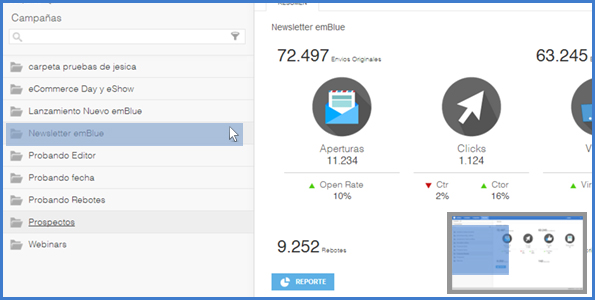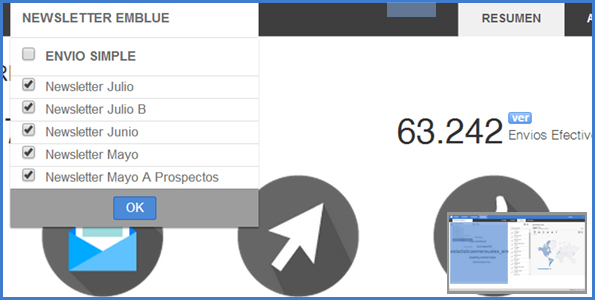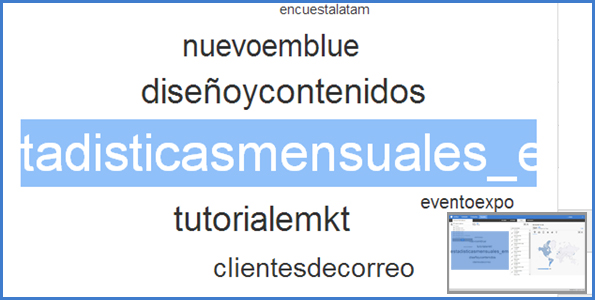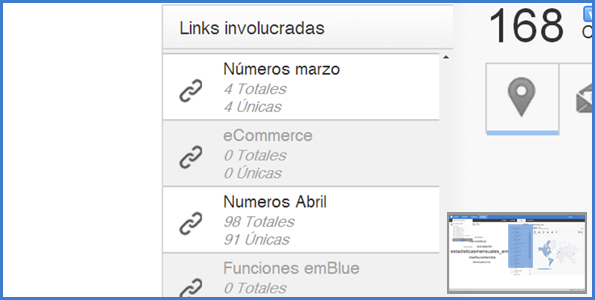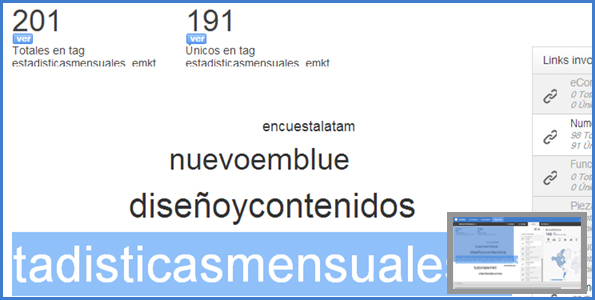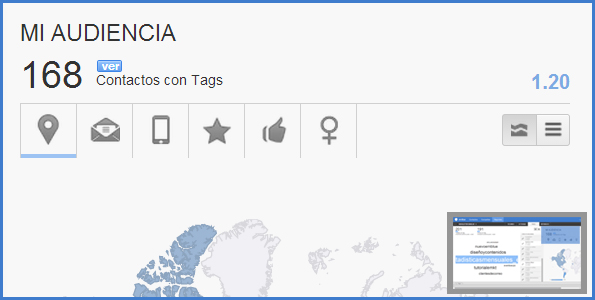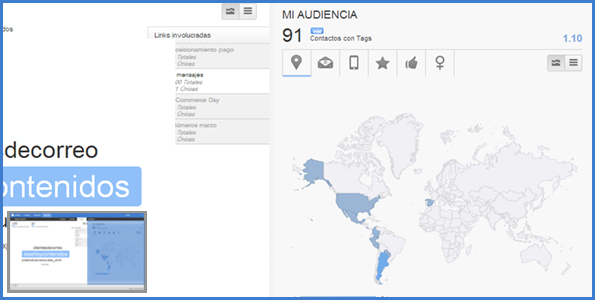En las notas anteriores explicamos qué son los TAGS, para qué sirven y cuál es el procedimiento: se crean en la sección CAMPAÑAS, luego de enviar el mensaje analizamos cuál tuvo mejor repercusión en la sección REPORTES y observamos las preferencias de nuestros destinatarios (independientemente del momento o acción en que se hayan generado) en la sección CONTACTOS.
En la sección REPORTES podemos analizar la performance de los TAGS dentro de una Acción específica, como lo explicamos con Newsletter emBlue Mayo en la nota II (linkear). Pero también podemos analizar TAGS de varias Acciones que se encuentran dentro de una misma Campaña. Esto es muy útil también para evaluar la performance de las etiquetas en un lapso de tiempo determinado.
Veamos el ejemplo:
Antes de realizar los envíos
1- La Campaña que llamamos “Newsletter emBlue” contiene todos los newsletters mensuales que enviamos a nuestra Base de Contactos. Son 5 las Acciones que creamos dentro de la misma: “Newsletter Julio”, “Newsletter Julio B”, “Newsletter Junio”, “Newsletter Mayo” y “Newsletter Mayo a prospects”.
2-En la sección CAMPAÑAS, dentro del Editor HTML de cada acción específica, creamos diferentes TAGS previo a realizar los envíos (ingresar aquí para ver en detalle cómo era el procedimiento).
En la tabla debajo observamos los TAGS creados y en qué acciones los utilizamos:
| TAGS | Newsletter Julio |
Newsletter Julio B |
Newsletter Junio |
Newsletter Mayo |
Mayo a prospects |
| tutorialemkt | X | X | |||
| nuevoemblue | X | X | |||
| encuestalatam | X | X | |||
| estadisticas mensuales _emkt |
X | X | X | X | X |
| eventoexpo | X | X | X | ||
| diseñoycontenidos | X | X | |||
| clientesdecorreo | X | X |
|
Aclaración: es importante que los Tags que escribamos estén homologados. Recomendamos utilizar la misma nomenclatura ya que, de otra forma, el sistema lo contabilizará como dos TAGS distintos (por ejemplo, “eventoexpo” es distinto a “evento_expo” y “Evento expo”). |
Después de realizar los envíos
3- En la sección Reportes clickeamos en el costado derecho de la Campaña “Newsletter emBlue”. De esta forma estamos seleccionando todas las Acciones que la conforman. Luego, clickeamos en “Reporte”.
4-Nos dirigimos a la Solapa TAGS. Tenemos la opción de tildar y destildar las Acciones que queremos analizar.
Como bien explicamos en la https:/blog.embluemail.com/para-que-sirven-los-tags-o-etiquetas-de-interes-parte-ii-evaluacion-de-resultados/, a mayor tamaño de la etiqueta mayor será el interés de la audiencia. En este análisis, el TAG “estadisticasmensuales_emkt” fue el que más interacción obtuvo por parte de los destinatarios de todas las acciones evaluadas. Esto se debe a que el mismo se utilizó en todos los newsletters que enviamos (ver tabla del punto 2).
Si queremos saber qué mes performó mejor el TAG “estadisticasmensuales_emkt” clickeamos sobre la etiqueta y en el recuadro “Links Involucrados” observaremos los clicks totales y únicos de las respectivas Acciones que generamos. En este caso, “Números Abril” (nota correspondiente a “Newsletter mayo”) fue el link que mejor resultados obtuvo, con 98 totales y 91 únicos.
Análisis de los contadores superiores del TAG “estadisticasmensuales_emkt”
191 es la suma de los primeros clicks de nuestros destinatarios en la dirección URL que etiquetamos con el tag “diseñoycontenidos”. Por otro lado, 201 es la suma de todos los clicks de nuestra audiencia en dicha dirección URL.
Cuando clickeamos sobre alguno de esos dos contadores, observaremos que el número que figura es 168: representa a la cantidad de contactos con TAGS.
El mismo número figura a la derecha, en “Mi Audiencia”, donde podemos analizar en detalle el perfil de éstos contactos (según ubicación geográfica, dispositivo utilizado, sexo, reputación y redes sociales).